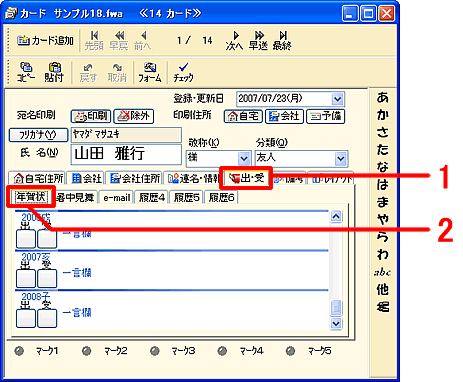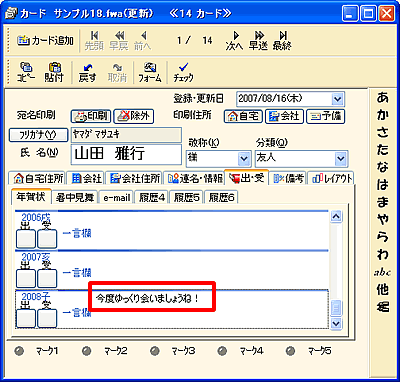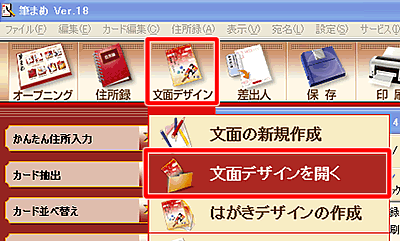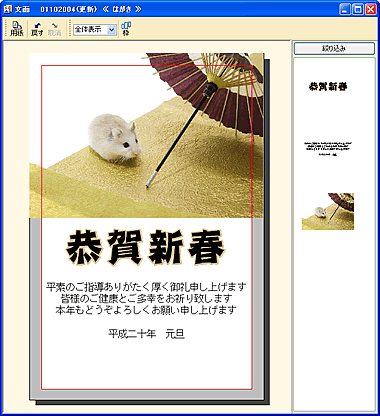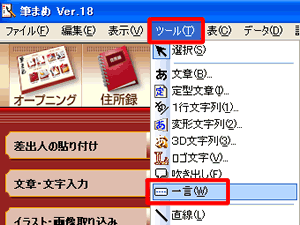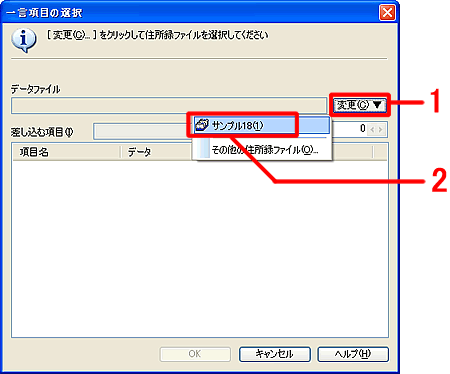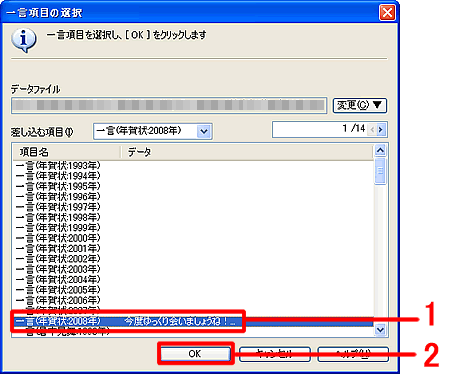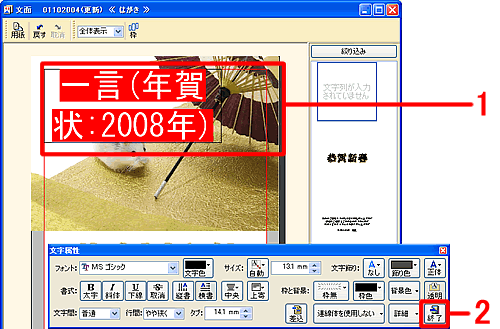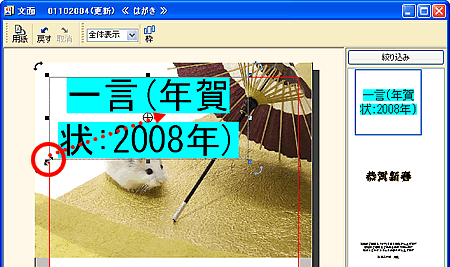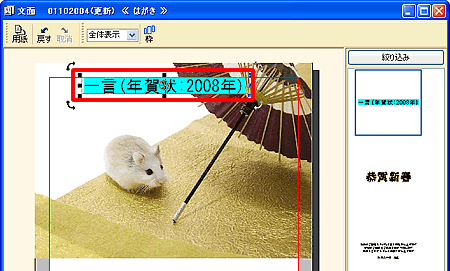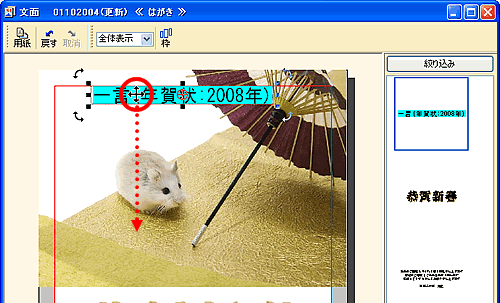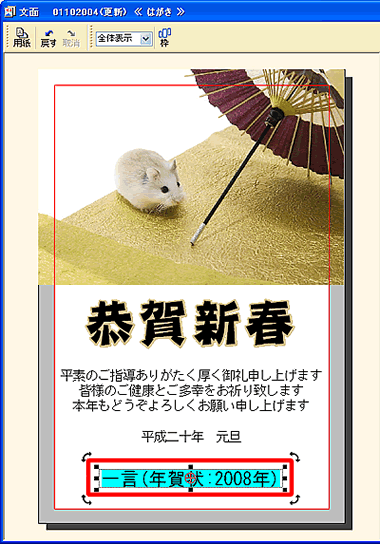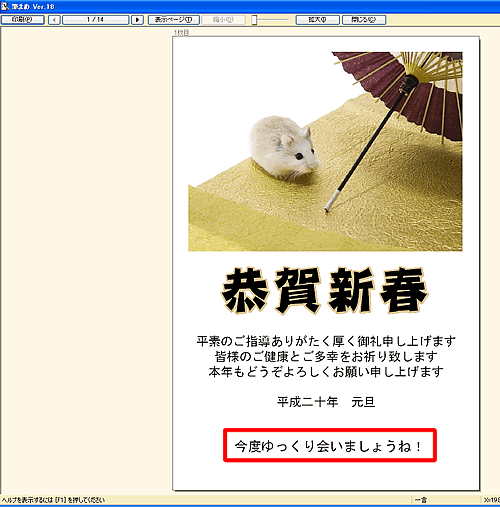|
|
|
|
 |
宛先によって異なる一言メッセージを入れるには? |
|
|
 |
文書番号 |
18627 |
|
 |
更新日 |
2007年9月5日 |
|
 |
友人や上司など宛名によって異なるメッセージを入れて印刷することができます。
文面に追加するメッセージは、各宛名の住所録カードの「一言欄」に入力します。
ここでは、2008年の年賀状に一言メッセージを入れる手順をご案内します。 |
| 1 |
筆まめを起動します。使用する住所録を開き、一言メッセージを印刷したい宛名のカードを表示させます。 |
| 2 |
[出・受]タブをクリックし(1)、[年賀状]をクリックします。(2)
|
| 3 |
目的の年号(ここでは2008年)の一言欄にメッセージを入力します。
入力できたら、他の宛名のカードについても同様に一言メッセージを入力します。 |
| 4 |
画面上部の簡単ツールバーより[保存]ボタンをクリックし、住所録ファイルを上書き保存します。
住所録ファイルは開いたままの状態で次の操作に進んでください。
|
| 5 |
画面上部の簡単ツールバーより[文面デザイン]をクリックし、表示されるメニューの中から[文面デザインを開く]をクリックします。 |
| 6 |
「開く」画面が表示されますので、一言メッセージを入れたい文面ファイルを開きます。 |
| 8 |
「一言項目の選択」画面が表示されます。
[変更]ボタンをクリックし(1)、挿入したい一言メッセージを入力した住所録ファイルをクリックします。(2) |
|
 |
参考 |
|
|
使用する住所録ファイル名が表示されていない場合は、[変更]ボタンをクリックし、[その他の住所録ファイル]をクリックします。
「差し込み住所録ファイルを選択」画面が表示されたら、挿入したい一言メッセージを入力した住所録ファイルを指定し、[開く]ボタンをクリックします。 |
| 9 |
差し込む項目(ここでは年賀状2008年)をクリックし(1)、[OK]ボタンをクリックします。(2) |
| 10 |
文面ウィンドウに戻ります。上記で選択した一言項目が文面デザイン上に表示されます。(1)
必要に応じて「文字属性」画面で、フォントや色を設定し[終了]ボタンをクリックします。(2) |
|
 |
参考 |
|
|
文面ウィンドウ上では、「一言(*:*年)」と項目名で表示されます。
実際のメッセージの内容は、[ファイル]-[印刷プレビュー]
をクリックし、印刷プレビューでご確認ください。 |
| 11 |
一言メッセージの大きさを調整します。
マウスを [■] (ハンドル)の上に合わせます。
マウスポインタが  のいずれかの形に変わりますので、そのまままの状態で文章枠をドラッグし、大きさを変更します。 のいずれかの形に変わりますので、そのまままの状態で文章枠をドラッグし、大きさを変更します。 |
|
 |
参考 |
|
|
一言メッセージの文字サイズは、数値での指定はできません。
上記操作で文章枠の大きさを変更し、調整してください。 |
| 12 |
一言メッセージの位置を移動します。
マウスを一言項目の上に合わせます。
マウスポインタが  の形に変わりますので、そのまままの状態でドラッグし、任意の位置まで移動します。 の形に変わりますので、そのまままの状態でドラッグし、任意の位置まで移動します。 |
| 13 |
印刷プレビュー画面で実際のメッセージを確認します。
[ファイル]-[印刷プレビュー]をクリックします。 |
| |
以上の操作で一言メッセージを入れることができます。 |
|
|
|
 |
参照 |
|
|
|